의문
문제: 명령 프롬프트 팝업을 중지하는 방법
안녕하세요, 최근에 명령 프롬프트가 30분 정도마다 계속 나타나는 것을 확인했습니다. 별 것 아닌 것 같아도 나는 열정적인 게이머이고 짜증이 난다. cmd.exe 팝업을 중지하는 방법에 대한 팁이 있습니까? 감사합니다!
해결 답변
최근에 많은 사용자가 명령 프롬프트가[1] 팝업되고 몇 초 후에 닫힙니다. 이 문제는 컴퓨터에서 탐색, 게임 또는 기타 작업을 수행하는 동안 사람들을 방해하기 때문에 성가실 수 있습니다. 그러나 Windows에서 이러한 임의의 cmd 팝업이 나타나면 컴퓨터가 감염되었음을 나타낼 수 있습니다.
일반적으로 명령 프롬프트 팝업은 애드웨어 프로그램에 의해 실행될 수 있습니다. 이 사이버 위협은 잠재적으로 원치 않는 프로그램으로 분류됩니다.[2] 무료 타사 응용 프로그램과 함께 설치할 수 있습니다. 마찬가지로, 사용자는 애드웨어의 침투를 방지하려면 설치 프로세스의 각 단계를 주의 깊게 따르는 것이 좋습니다.
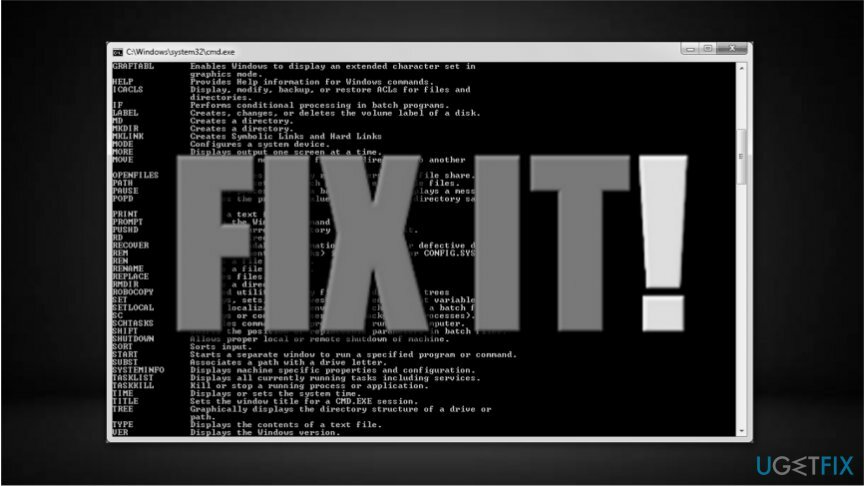
또한 전문가는 프리웨어와 함께 제공될 수 있는 추가 소프트웨어에 대한 정보를 완전히 공개하므로 설치 프로그램의 고급 또는 사용자 정의 설정을 선택하는 것이 좋습니다. 권장 또는 빠른 매개변수는 일반적으로 설정에서 선택됩니다. 그러나 절대 선택해서는 안됩니다.
또한 절차 중에 미리 선택된 추가 소프트웨어 설치를 검색해야 합니다. "지금 XXX 받기" 또는 이와 유사한 상자로 나타날 수 있습니다. 마찬가지로, 항상 선택을 취소하고 전문 보안 소프트웨어를 사용하여 시스템에 잠재적으로 원치 않는 프로그램이 있는지 다시 확인하십시오.
또한 경우에 따라 cmd 팝업이 Microsoft Office 설치 프로그램과 같은 합법적인 소프트웨어에 의해 트리거될 수 있습니다. 그러나 잠재적으로 원치 않는 프로그램이 있는지 시스템을 검사하려면 여전히 맬웨어 제거 도구를 사용해야 합니다. 일반적으로 이 문제는 애드웨어에 의해 컴퓨터 설정을 수정하려는 시도로 인해 나타납니다.[3].
명령 프롬프트 팝업을 중지하는 방법 알아보기
이 파일을 제거하려면 라이센스 버전을 구입해야 합니다. 이미지 변경 이미지 변경 소프트웨어를 제거합니다.
명령 프롬프트 팝업을 중지하는 방법을 모르는 경우 사용 완벽한 제거 프로그램 이러한 문제를 일으키는 애드웨어 프로그램을 제거하는 데 도움이 됩니다. 그러나 잠재적으로 원치 않는 프로그램을 수동으로 제거할 수도 있습니다.
이 임의의 cmd 팝업은 합법적인 MS Office 소프트웨어에 의해 발생할 가능성이 있으므로 명령 프롬프트 문제를 해결하는 두 가지 방법을 준비했습니다. 아래에서 찾을 수 있습니다.
방법 1. 명령 프롬프트 팝업을 유발할 수 있는 Windows에서 애드웨어 프로그램 제거
이 파일을 제거하려면 라이센스 버전을 구입해야 합니다. 이미지 변경 이미지 변경 소프트웨어를 제거합니다.
- 왼쪽 하단 모서리로 이동하여 시작 단추.
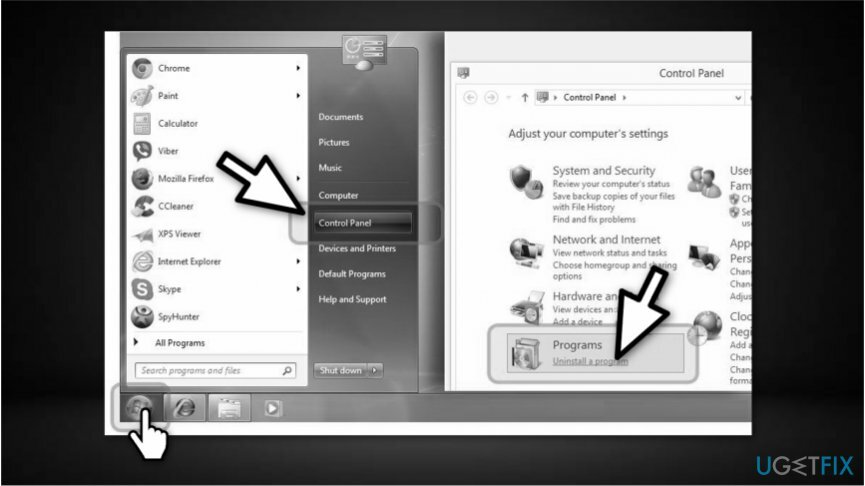
- 선택하다 제어판 그리고 클릭 프로그램 및 기능 또는 프로그램 추가/제거Windows 버전에 따라 다릅니다.
- 애드웨어와 관련이 있을 수 있는 최근 설치된 프로그램을 검색합니다.
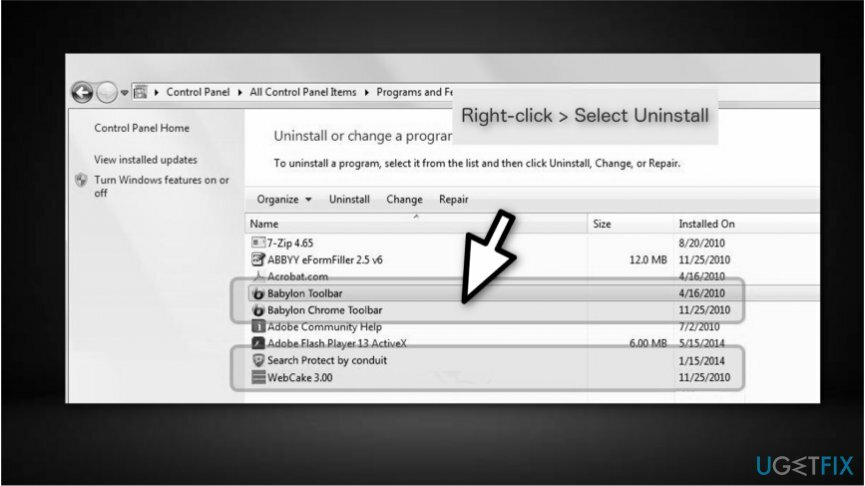
- 그것들을 마우스 오른쪽 버튼으로 클릭하고 선택하십시오. 제거;
- 클릭하여 변경 사항 저장 확인 단추.
방법 2. cmd 팝업을 중지하려면 MS Office 비활성화
이 파일을 제거하려면 라이센스 버전을 구입해야 합니다. 이미지 변경 이미지 변경 소프트웨어를 제거합니다.
- 클릭 시작 바탕 화면의 왼쪽 하단 모서리에 있는 버튼
- 유형 작업 스케줄러 검색 상자에서 프로그램을 엽니다.
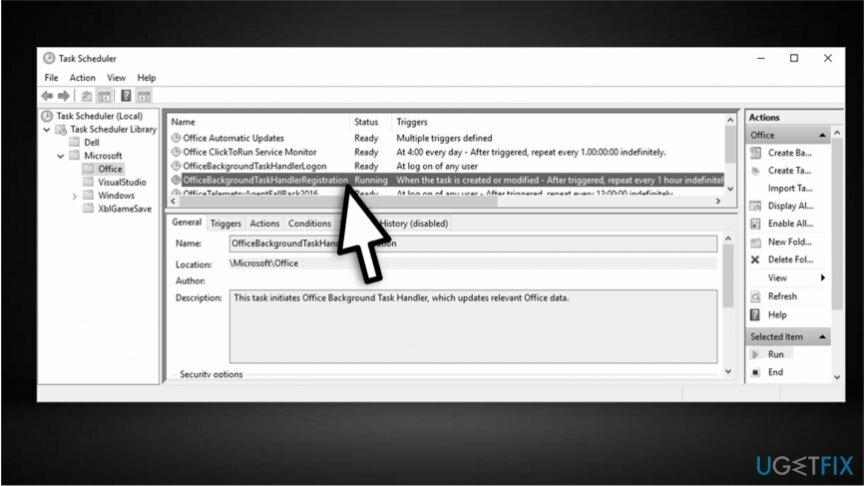
- 선택하다 작업 스케줄러 라이브러리, 그 다음에 마이크로소프t 그리고 마지막으로 클릭 사무실;
- 검색 OfficeBackgroundTaskHandler등록 작업 및 비활성화
노트: 명령 프롬프트가 계속 나타나면 절차를 반복하고 추가로 비활성화해야 할 수 있습니다. OfficeBackgroundTaskHandlerLogon 과제도.
한 번의 클릭으로 프로그램 제거
ugetfix.com 전문가가 제공하는 단계별 가이드를 통해 이 프로그램을 제거할 수 있습니다. 시간을 절약하기 위해 이 작업을 자동으로 수행하는 데 도움이 되는 도구도 선택했습니다. 바쁘거나 스스로 프로그램을 제거할 만큼 경험이 부족하다고 생각되면 다음 솔루션을 자유롭게 사용하십시오.
권하다
지금 그것을 할!
다운로드제거 소프트웨어행복
보장하다
지금 그것을 할!
다운로드제거 소프트웨어행복
보장하다
Reimage를 사용하여 프로그램을 제거하지 못한 경우 지원 팀에 문제를 알려주십시오. 가능한 한 많은 세부정보를 제공해야 합니다. 귀하의 문제에 대해 알아야 한다고 생각하는 모든 세부 정보를 알려주십시오.
특허 받은 이 수리 프로세스는 사용자 컴퓨터에서 손상되거나 누락된 파일을 대체할 수 있는 2,500만 개의 구성 요소 데이터베이스를 사용합니다.
손상된 시스템을 복구하려면 라이센스 버전을 구입해야 합니다. 이미지 변경 맬웨어 제거 도구.

완전히 익명을 유지하고 ISP와 정부가 감시 당신에, 당신은 고용해야 개인 인터넷 액세스 VPN. 모든 정보를 암호화하여 완전히 익명으로 유지하면서 인터넷에 연결할 수 있고 추적기, 광고 및 악성 콘텐츠를 방지할 수 있습니다. 가장 중요한 것은 NSA 및 기타 정부 기관이 뒤에서 수행하는 불법 감시 활동을 중단하는 것입니다.
컴퓨터를 사용하는 동안 예상치 못한 상황이 언제든지 발생할 수 있습니다. 정전으로 인해 컴퓨터가 꺼지거나, 죽음의 블루 스크린(BSoD)이 발생할 수 있습니다. 또는 잠시 자리를 비웠을 때 임의의 Windows 업데이트가 컴퓨터에 발생할 수 있습니다. 분. 결과적으로 학업, 중요한 문서 및 기타 데이터가 손실될 수 있습니다. 에게 다시 덮다 손실된 파일, 당신은 사용할 수 있습니다 데이터 복구 프로 – 하드 드라이브에서 아직 사용할 수 있는 파일의 복사본을 검색하여 빠르게 검색합니다.